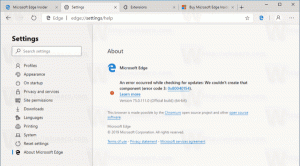Buat Pintasan Panel Kontrol di Windows 10
Di Jendela 10, Anda dapat membuat pintasan Panel Kontrol. Ini akan memungkinkan Anda untuk membuka panel Kontrol langsung dari menu klik kanan Desktop. Dimungkinkan untuk membuatnya terbuka dalam tampilan yang diinginkan seperti ikon besar, ikon kecil, atau ikon kategori. Berikut adalah bagaimana hal itu dapat dilakukan.
Iklan
Di Windows 10, kemampuan untuk membuka Control Panel dengan cepat telah dihilangkan. NS tombol untuk membukanya dari antarmuka pengguna Ribbon diganti dengan Pengaturan. Sementara banyak opsi di Panel Kontrol klasik saat ini tersedia di Pengaturan, Kontrol Panel masih memiliki lusinan applet eksklusif yang belum di-porting ke Pengaturan modern aplikasi. Sampai tulisan ini dibuat, Panel Kontrol klasik masih dilengkapi dengan sejumlah opsi dan alat yang tidak tersedia di Pengaturan. Ini memiliki antarmuka pengguna yang akrab yang lebih disukai banyak pengguna daripada aplikasi Pengaturan.
Sebelumnya, saya menulis cara menambahkan yang bermanfaat Menu konteks Panel Kontrol di Windows 10. Beberapa pengguna tidak suka mengubah sistem operasi menggunakan Registry, jadi pintasan untuk mereka lebih cocok.
Untuk membuat pintasan Panel Kontrol di Windows 10, lakukan hal berikut.
Klik kanan ruang kosong di Desktop Anda. Pilih Baru - Pintasan di menu konteks (lihat tangkapan layar).

Di kotak target pintasan, ketik atau salin-tempel salah satu perintah berikut.
Untuk membuka panel Kontrol dalam tampilan default (terakhir digunakan):
kontrol.exe


Untuk membuka panel Kontrol dalam tampilan Kategori:
shell explorer.exe{26EE0668-A00A-44D7-9371-BEB064C98683}

Panel Kontrol (tampilan Ikon):
shell explorer.exe{21EC2020-3AEA-1069-A2DD-08002B30309D}


Untuk membuka panel Kontrol di tampilan Semua Tugas, yang juga dikenal sebagai "Mode Dewa", gunakan perintah ini:
shell explorer.exe{ED7BA470-8E54-465E-825C-99712043E01C}


Gunakan baris "Control Panel" tanpa tanda kutip sebagai nama shortcut. Sebenarnya, Anda dapat menggunakan nama apa pun yang Anda inginkan.

Klik tombol Selesai jika sudah selesai.
Klik kanan pintasan yang telah Anda buat dan pilih Properti dalam menu konteks.

Pada tab pintasan, klik tombol Ubah ikon dan pilih ikon berikut dari file %windir%\System32\imageres.dll.

Sekarang, Anda dapat memindahkan pintasan ini ke lokasi yang nyaman, sematkan ke bilah tugas atau ke Mulai,tambahkan ke Semua aplikasi atau tambahkan ke Luncur Cepat (lihat caranya aktifkan Luncur Cepat). Anda juga bisa tetapkan hotkey global ke jalan pintas Anda.